I en kunds dator dök följande fel upp i enhetshanteraren: ljudkortet (Intel Audio Controller) markerades med ett utropstecken och vid enhetsegenskaperna, följande fel dök upp: "Windows har laddat drivrutinen för den här hårdvaran men kan inte hitta hårdvaruenheten. (Kod 41). Klicka på Felsök för att starta felsökaren för den här enheten."
Lösningen nedan innehåller steg för steg instruktioner om hur du löser "Fel 41” för ditt ljudkort. Lösningen fungerar perfekt i Windows 7, Windows Vista eller Windows XP OS.

Så här löser du ljudkortsfel – Kod 41.
Innan du löser ljudkortsfel med hjälp av stegen nedan, ladda ner och installera de senaste drivrutinerna för ditt ljudkort från tillverkarens webbplats och kontrollera sedan om ditt ljudkort fungerar.
Se också till att "Windows Audio" tjänsten har "Satte igång”. Att göra det:
1. Tryck "Windows”  + “R”-knapparna för att ladda Springa dialog ruta.
+ “R”-knapparna för att ladda Springa dialog ruta.
2. Skriv "services.msc" och tryck Stiga på.
![image_thumb[13] image_thumb[13]](/f/8b76d7c31d0692aa08f59c27e95cf9e7.png)
3. Från listan Tjänster i den högra rutan, kontrollera om "Windows Audio"tjänsten är"Satte igång”.
![image_thumb[5] image_thumb[5]](/f/32f2dc6eafa585b34d4a70c9ac4cbb3a.png)
4. Om "Windows Audio" tjänsten startas inte, då:
- Dubbelklicka att öppna "Windows Audio" egenskaper och ställ in "Starttyp" till "Automatisk”.
- Klick "OK” & omstart din dator
![image_thumb[8] image_thumb[8]](/f/de21f10086c23afa08e5b8018ff2f2f3.png)
5. Efter omstarten, kontrollera om ditt ljudkort fungerar nu, annars fortsätt att lösa felet genom att följa stegen nedan.
Steg 1. Ta bort ljudkortets ogiltiga registernycklar.
1. Öppna Windows Registerredigerare. Att göra det:
- Tryck "Windows”
![Bild-201_thumb_thumb_thumb_thumb[1]_thumb Bild-201_thumb_thumb_thumb_thumb[1]_thumb](/f/8057dd20186199c64d22a73e7211579d.png) + “R”-knapparna för att ladda Springa dialog ruta.
+ “R”-knapparna för att ladda Springa dialog ruta. - Skriv "regedit” och tryck Stiga på.
![image_thumb[6]_thumb image_thumb[6]_thumb](/f/dae40aafdc87d2c0f29c061c500435e1.png)
2. Inuti Windows-registret, navigera (från den vänstra rutan) och markera denna nyckel:
HKEY_LOCAL_MACHINE\SYSTEM\CurrentControlSet\Control\Class\{4D36E96C-E325-11CE-BFC1-08002BE10318}

3. I den högra rutan klickar du för att markera "UpperFilters” nyckel.

4. Klicka på "Redigera"-menyn och välj "Radera”.

5. Utför samma åtgärd (Ta bort) med "Lägre filter”-tangenten om den hittas.
6.StängaRegisterredigerare.
7.Omstart din dator.
8. Kontrollera nu om ditt ljudkort fungerar. Om inte, fortsätt till steg 2.
Steg 2. Avinstallera ljudkortet från enhetshanteraren.
1. Öppen Enhetshanteraren. Att göra det:
- Tryck "Windows”
 + “R”-knapparna för att ladda Springa dialog ruta.
+ “R”-knapparna för att ladda Springa dialog ruta. - Skriv "devmgmt.msc” och tryck Stiga på.
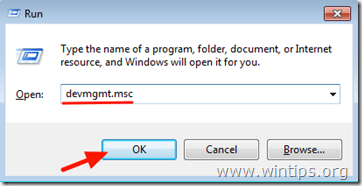
2. I enhetshanteraren, dubbelklicka att expandera "Ljud, video och spelkontroller”.

3.Högerklicka på alla ljudenheter som finns där och välj "Avinstallera”.

4.Omstart din dator.
5. Efter omstarten väntar du tills Windows automatiskt installerar ljudkortsdrivrutinerna igen. *
* Lägga märke till. Om Windows inte kan installera drivrutinerna för ditt ljudkort automatiskt, måste du ladda ner och installera den senaste ljudkortsdrivrutinen från tillverkarens webbplats.
Du är klar!